Como corrigir facilmente erros de reprodução na Medal TV?
Publicados: 2025-11-11Você abre o Medal.tv para assistir aos destaques do jogo e, em vez do clipe, vê a mensagem "Uh oh! Algo deu errado". A tela fica preta ou o vídeo nunca carrega. É irritante, especialmente se for um clipe que você deseja compartilhar. Esse erro de reprodução é comum entre usuários do Medal e muitas vezes parece pior do que é. Neste guia, explicaremos o que o erro significa, como ele aparece e o que geralmente o causa, antes de prosseguirmos para as correções posteriores.
O que significa “erro de reprodução” em Medal.tv?
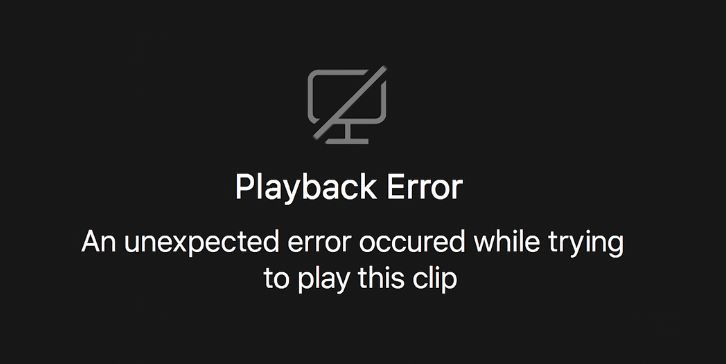
Quando o Medal mostra um erro de reprodução, significa que o aplicativo ou site não consegue ler ou decodificar seu arquivo de vídeo. O Medal salva os clipes localmente primeiro e depois os sincroniza com sua conta. Se o arquivo local estiver ausente, danificado ou em um formato que o Medal não consegue processar, o aplicativo não poderá carregá-lo. É por isso que você poderá ver mensagens como “Algo deu errado” ou “Falha na reprodução”.
O erro geralmente ocorre dentro do aplicativo Medal para desktop , no Medal web player ou até mesmo nos links de visualização do Discord . Isso nem sempre significa que o clipe desapareceu. Às vezes, ele simplesmente não pode ser acessado a partir da pasta atual ou o fluxo de vídeo não inicia. O Medal depende do hardware, dos codecs e do armazenamento local do seu sistema, portanto, mesmo uma pequena falha no sistema ou na GPU pode interromper a reprodução.
Como você percebe o problema?
Erros de reprodução no Medal aparecem de algumas maneiras claras:
- Uma janela de visualização preta ou congelada quando você clica em um clipe.
- "Uh oh! Algo deu errado" na parte superior do player.
- O clipe mostra duração de 0:00 ou não carrega além do primeiro quadro.
- Nenhum som ou áudio mesmo que a linha do tempo se mova.
- Os clipes enviados on-line não são reproduzidos, mas os locais ainda funcionam.
Às vezes, isso afeta apenas um ou dois vídeos, mas se você vê isso com frequência, pode indicar um problema no aplicativo ou no armazenamento, em vez de um único arquivo corrompido.
Causas comuns de erros de reprodução do Medal.tv
Esse problema pode começar com vários pequenos problemas. Normalmente, está relacionado à forma como o Medal salva ou carrega as gravações do jogo. Aqui estão as causas mais comuns:
- O arquivo de clipe foi movido, renomeado ou excluído da pasta Medal clips.
- A gravação foi corrompida devido a uma falha, perda de energia ou desligamento forçado.
- Um vídeo importado usa um formato que o Medal não consegue decodificar.
- O cache ou os dados do aplicativo foram danificados ou desatualizados.
- Seu antivírus ou firewall bloqueou o acesso do Medal aos arquivos locais.
- A unidade de armazenamento está cheia, lenta ou apresentando setores defeituosos.
- Conflitos de GPU ou codificador causaram saída ilegível durante a gravação.
A maioria deles é rápida de verificar quando você sabe onde seus clipes estão armazenados e como o Medal os lê.
Como corrigir erros de reprodução em Medal.tv
A melhor solução depende do que está bloqueando a reprodução: arquivos ausentes, dados corrompidos ou problemas de software. Abaixo estão oito soluções claras. Alguns precisam de ação, outros precisam apenas de pequenas verificações. Experimente-os em ordem até que seus clipes sejam reproduzidos novamente.
Correção nº 1: verifique se o arquivo de clipe ainda existe
Às vezes, o clipe não desapareceu, apenas foi perdido. O Medal não pode ser reproduzido se tiver sido movido ou excluído.
Aqui estão as etapas que você pode seguir:
- Medalha Aberta.
- Clique com o botão direito no clipe quebrado.
- Selecione Abrir local do arquivo .
- Verifique se o arquivo está lá.
- Tente abri-lo no VLC ou no Windows Media Player .
Se for reproduzido fora do Medal, o cache do aplicativo será quebrado, não o vídeo. Se o arquivo não existir ou mostrar 0 KB, ele será perdido e não poderá ser recuperado.
Correção nº 2: atualize ou reinicie o aplicativo Medal
Uma simples atualização geralmente elimina erros temporários de memória. No aplicativo Medal para desktop, pressione Ctrl + R para recarregar. Se isso não ajudar, feche o aplicativo completamente na bandeja do sistema e abra-o novamente. Você também pode reiniciar o seu PC. Isso redefine o mecanismo de reprodução do Medal e geralmente corrige “Algo deu errado” instantaneamente.
Correção nº 3: execute o modo de reparo do Medal
Medal inclui um modo de reparo integrado para corrigir arquivos corrompidos ou atualizar componentes ausentes.
Veja como usá-lo:
- Medalha Aberta.
- Clique no ícone de engrenagem para configurações.
- Vá para Autoajuda → Modo de reparo .
- Siga as etapas na tela.
- Reinicie o Medal quando terminar.
O modo de reparo reconstrói dados internos do aplicativo e restaura módulos de reprodução danificados.

Correção nº 4: verifique o armazenamento e a localização da pasta
Se a sua pasta de clipes foi movida ou está em uma unidade lenta, o Medal pode perdê-la de vista.
Faça isso:
- Abra as configurações da medalha e confirme o caminho da pasta de clipes .
- Certifique-se de que a unidade não esteja cheia.
- Evite salvar em pastas somente na nuvem (como OneDrive ou Dropbox) que descarregam arquivos.
- Mantenha os clipes em um SSD local, se possível.
Caminhos de arquivo adequados ajudam o Medal a encontrar e carregar suas gravações com mais rapidez.
Correção nº 5: desative antivírus ou ferramentas de segurança temporariamente
Alguns programas antivírus ou firewalls impedem que o Medal leia ou grave arquivos de vídeo. Desative-os por alguns minutos e reabra o Medal. Se os clipes começarem a funcionar, adicione Medal.exe à lista de exceções do antivírus. Em seguida, reative a proteção. Isso interrompe falsos positivos sem arriscar seu sistema.
Correção nº 6: atualize os drivers da GPU e o Windows
Drivers gráficos desatualizados podem causar erros de reprodução ou de codificador. O Medal usa sua GPU para decodificar o vídeo, portanto, certifique-se de que esteja atualizado.
Veja como:
- Abra o software da sua GPU (NVIDIA GeForce Experience, AMD Adrenalin ou Intel Arc).
- Verifique se há atualizações de driver.
- Instale atualizações e reinicie o seu PC.
- Execute o Windows Update para manter o DirectX e os codecs atualizados.
Após reiniciar, teste seus clipes novamente.
Correção nº 7: alterar o codificador ou as configurações de gravação do Medal
Se erros de reprodução ocorrerem apenas em clipes novos, suas configurações de gravação poderão ser muito pesadas para o seu sistema. Abaixá-los pode ajudar.
Tente mudar o codificador em Medal Settings para Software , NVIDIA ou AMD , dependendo do seu hardware. Além disso, reduza ligeiramente a resolução ou a taxa de bits. Isso evita arquivos corrompidos ou incompletos quando sua GPU está sob carga.
Correção nº 8: entre em contato com o suporte da Medal com registros
Se nada funcionar, é hora de entrar em contato com o Medal Support. Eles podem verificar seus registros para descobrir o que está interrompendo a reprodução.
Você deve entrar em contato com o suporte se:
- Clipes novos não serão reproduzidos.
- O modo de reparo não ajudou.
- Você vê o mesmo problema em outro PC.
Para ajudá-los a ajudar mais rapidamente:
- Medalha Aberta.
- Vá para Configurações → Autoajuda → Enviar registros .
- Descreva seu problema e inclua detalhes do clipe.
A equipe de suporte pode identificar módulos ausentes, codificadores defeituosos ou bugs conhecidos e enviar um patch ou solução alternativa.
Os clipes quebrados podem ser recuperados?
Em muitos casos, sim, se o arquivo ainda existir e for reproduzido em outro reprodutor de vídeo como o VLC. Você pode verificar abrindo o Medal, clicando com o botão direito no clipe e selecionando “Abrir local do arquivo”. Se o arquivo abrir em outro player, ele estará intacto. Mas se o arquivo estiver faltando ou tiver 0 KB , esse clipe estará permanentemente corrompido. Não pode ser restaurado, mesmo reinstalando o Medal, porque os próprios dados de vídeo desapareceram.
Como evitar erros de reprodução do Medal.TV no futuro?
Você pode evitar a maioria dos erros de reprodução mantendo o Medal e seu sistema saudáveis. Experimente estes hábitos simples:
- Mantenha o aplicativo Medal e os drivers de GPU atualizados.
- Não renomeie ou mova arquivos de clipe manualmente no File Explorer.
- Evite desligar o PC ou o jogo enquanto o Medal estiver gravando.
- Deixe espaço livre suficiente na unidade principal.
- Execute o Medal a partir de um SSD local, não de uma unidade USB externa.
- Teste novos clipes após grandes atualizações de sistema ou gráficos.
Essas etapas ajudam o Medal a gravar de forma limpa e evitar a perda de imagens devido a corrupção ou erros de leitura.
Conclusão
Erros de reprodução no Medal.TV geralmente ocorrem porque o aplicativo não consegue acessar ou ler o arquivo do clipe. Pode parecer um grande problema, mas na maioria dos casos, suas gravações são seguras e fáceis de recuperar. Entender onde o Medal armazena seus arquivos e como funcionam as verificações de reprodução do tipo DRM ajudará você a identificar o problema com mais rapidez.
Depois de aplicar a correção correta, os destaques do jogo serão carregados sem problemas novamente. Se nenhuma das etapas funcionar, você pode entrar em contato com o Suporte da Medal e enviar seus arquivos de log para obter ajuda mais detalhada.
Se este artigo ajudou, compartilhe-o com outros jogadores ou deixe um comentário sobre qual erro você teve e o que o corrigiu. Sua nota pode ajudar outra pessoa a salvar seu clipe favorito.
